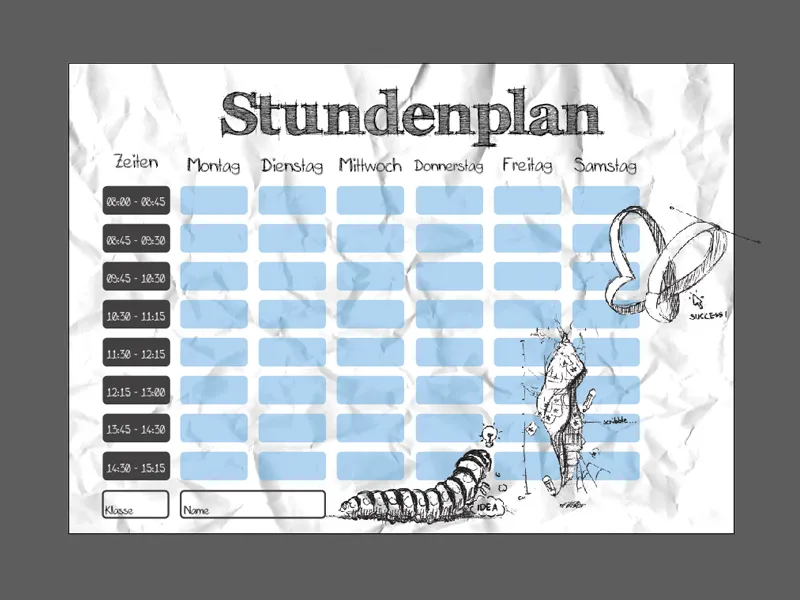Hey ho Pixel skupnost,
danes vam želim pokazati, kako lahko v programu Illustrator ustvarite individualni urnik zase ali za svoje otroke.
Končno so časi brezplačnih urnikov z določenim dizajnom mimo! Končno imate možnost, da se hvalite s svojim osebnim urnikom v vašem prijateljskem krogu ali v šoli!
In urnik je zelo enostaven - pokazal vam bom, kako pridete korak bližje k vašemu individualnemu urniku: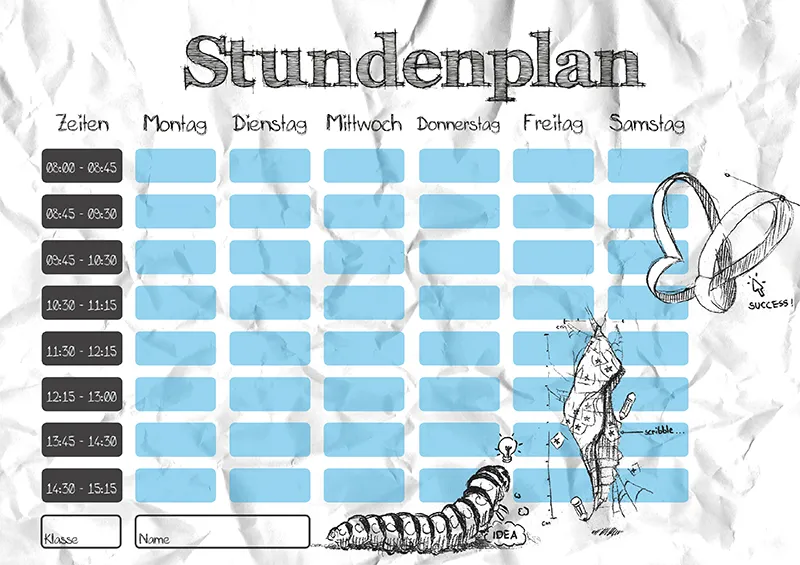
Korak 1 - Priprave
Preden začnemo, moramo najprej pripraviti dokument! V tem primeru se odločim za dokument velikosti DIN A4 v ležečem formatu.
Nato prikažem še linijala s prečno tipko Ctrl+R.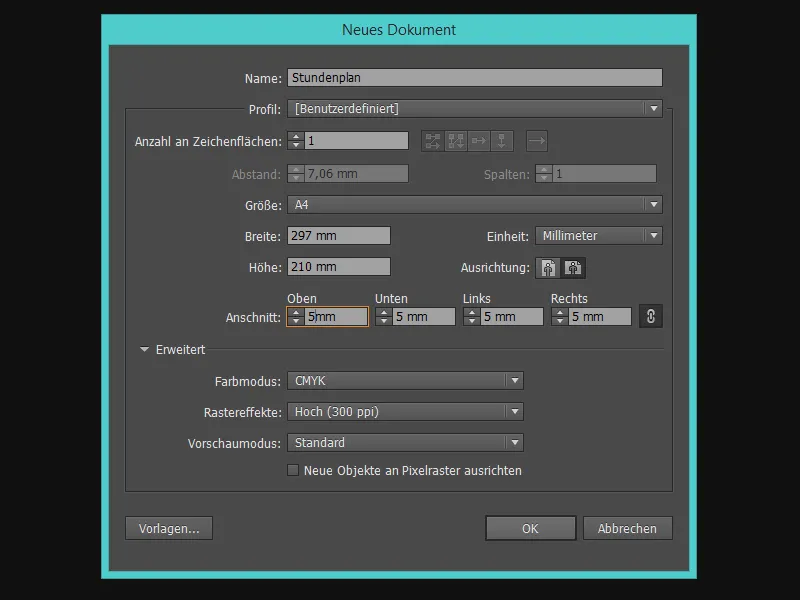
Zdaj je čas, da razmislimo o razporeditvi stolpcev.
Koliko dnevov v tednu želim prikazati na svojem urniku? Koliko stolpcev potrebujem skupaj? V mojem primeru se odločim za 6 dni v tednu, vključno s stolpcem časa in prostora. Skupaj je to 8 stolpcev.
Da kasneje ne bomo imeli težav s pozicioniranjem polj, zdaj ustvarimo veliko smernic!
Za to obstajata dva načina, kako najbolje ustvariti smernice: Lahko preprosto povlečemo smernico z držanim miške na linijal v dokument (vodoravno in navpično) ….webp?tutkfid=90024)
… ali pa z orodjem Linija (Shift+\\) pri pritisnjeni tipki Shift ustvarimo ravno navpično črto in nato po desnim kliku - z orodjem Pomik (V) - kliknemo na Ustvari smernico..webp?tutkfid=90025)
Da bomo smernico natančno pozicionirali, moramo podati natančnejše informacije o njenih koordinatah X in Y.
Za to kliknemo na smernico in zgoraj v meniju pri X vnesemo vrednosti v mm, kako daleč naj bo smernica horizontalno premaknjena.
Vrednosti X-osi v tem primeru so:
10 mm, 40 mm, 45 mm, 75 mm, 80 mm, 110 mm, 115 mm, 145 mm, 150 mm, 180 mm, 185 mm, 215 mm, 220 mm, 250 mm, 255 mm, 285 mm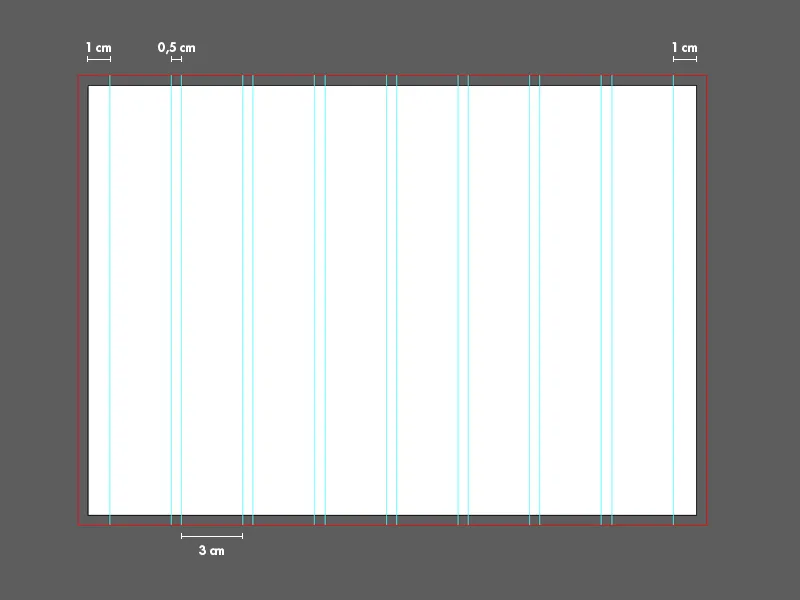
Korak 2 - Naslov in dnevi v tednu
Zdaj ustvarim polje za besedilo s orodjem Besedilo (T) in povlečem okvir na obeh straneh do roba strani.
Za naslov uporabljam pisavo FFF Tusj Bold in velikost pisave 76 pt - besedilo je središčno.
Nato ustvarim še eno polje za besedilo in vnesem "Ponedeljek".
Pisava dnevov tedna se po velikosti prilagaja stolpcem, zato potegnemo okvir besedila do ustrezne smernice.
Za dneve v tednu uporabljam pisavo Mia's Scribblings ~ in velikost pisave 20 pt - besedilo je prav tako središčno.
Dneve v tednu podvojim tako, da jih kopiram in večkrat prilepim (tukaj pomaga vodoravna smernica, da besedilo ostane na isti liniji). Na koncu jih dodelim svojim stolpcem.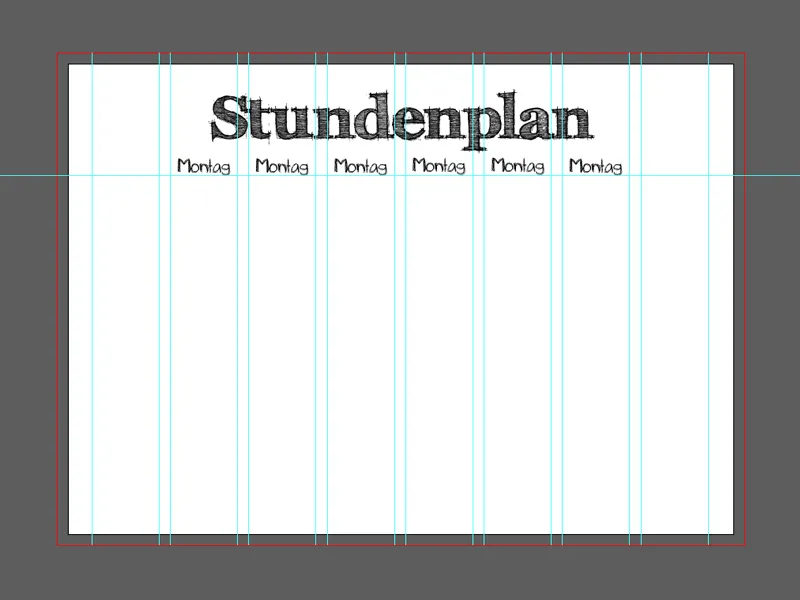
Zdaj samo še preimenujemo dneve v tednu …
Vsak dan "Ponedeljek" bi bil morda primeren za Stefana - a ne zame.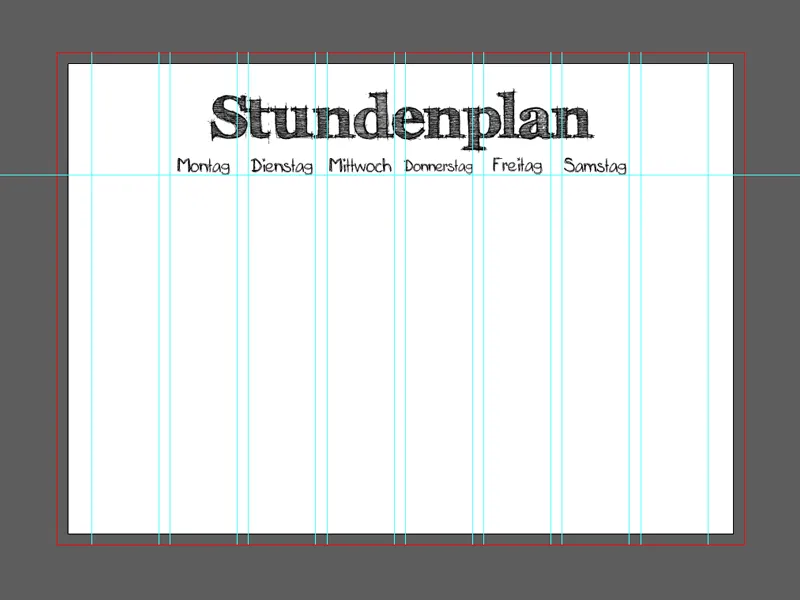
Da bi lažje delali, ne da bi pomotoma označili smernico, jo zaklenemo tako, da kliknemo Pogled>Smernice>Smernice zaklene..webp?tutkfid=90029)
Korak 3 - Polja za vpis urnika
Vzamem Orudje za Pravokotnik (M) in narišem pravokotnik znotraj stolpca (v primeru je pravokotnik velik 3 cm x 1,3 cm).
Za zaobljene vogale lahko v Illustratorju CC preprosto kliknemo na enega od krogov znotraj oblike in z miško potegnemo navznoter. Kot alternativo lahko uporabimo Orudje za Zaobljeni Pravokotnik. Ko smo zadovoljni z poljem, ga lahko večkrat kopiramo (v primeru je skupno 8 polj) in jih razporedimo enega pod drugim.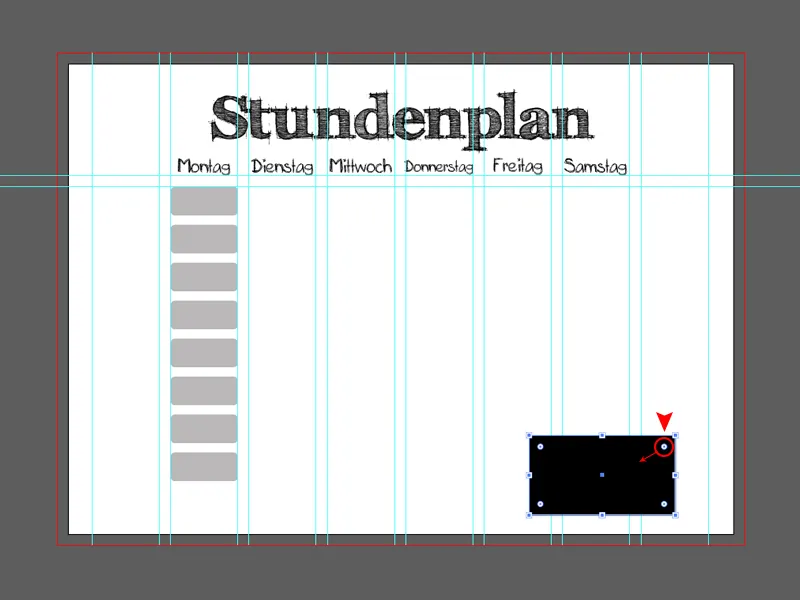
Zdaj samo označim vsa 8 polj s pritisnjeno tipko Shift in jih združim tako, da grem na Objekt> Združi.
To skupino podvojimo z metodo Kopiraj&-Prilepi in jo vstavimo v svoj stolpec.
Gotovo!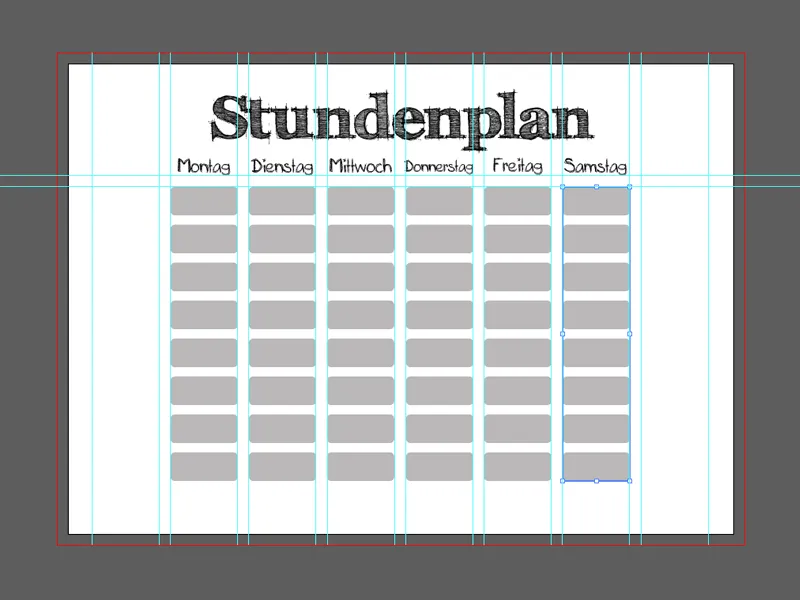
Korak 4 - Ukrasimo!
Osnovna struktura urnika je zdaj teoretično dokončana, vendar ker izgleda zelo nezanimivo, bom urnik še popestrila z risbo! Za to ročno pisavo je najprimernejša skica kot privlačen element - zato gremo na Datoteka>Postavi… in vstavimo moj ris.
Risba je bila prej izolirana v Photoshopu in shranjena kot PNG datoteka v 3 delih.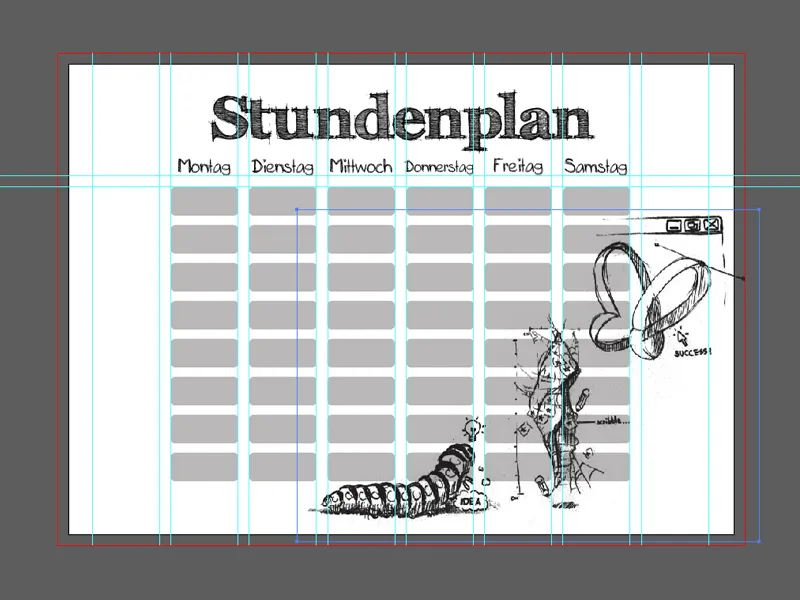
Ker mi sivi polni pod risbo ne ustrezajo, bom z Orodje začrtaj (P) ustvarila pot okoli osnov risbe in jo napolnila s belo barvo.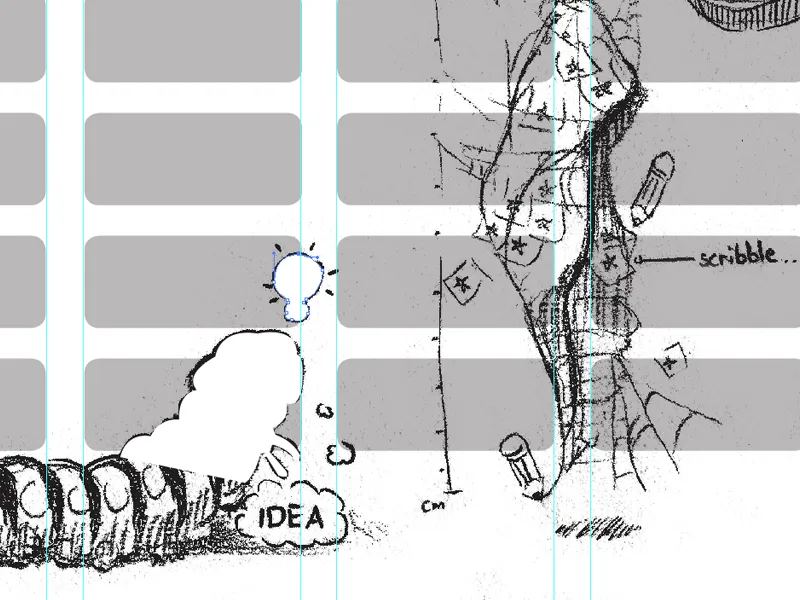
Nazadnje postavim bele površine za risbo tako, da kliknem na Postavi>Uredi>Stopnjevati nazaj (morda bo treba ta korak ponoviti večkrat).
Bele površine so zdaj združene z ustreznim delom risbe - tako lahko po potrebi premikamo risbe vključno z belimi površinami lažje.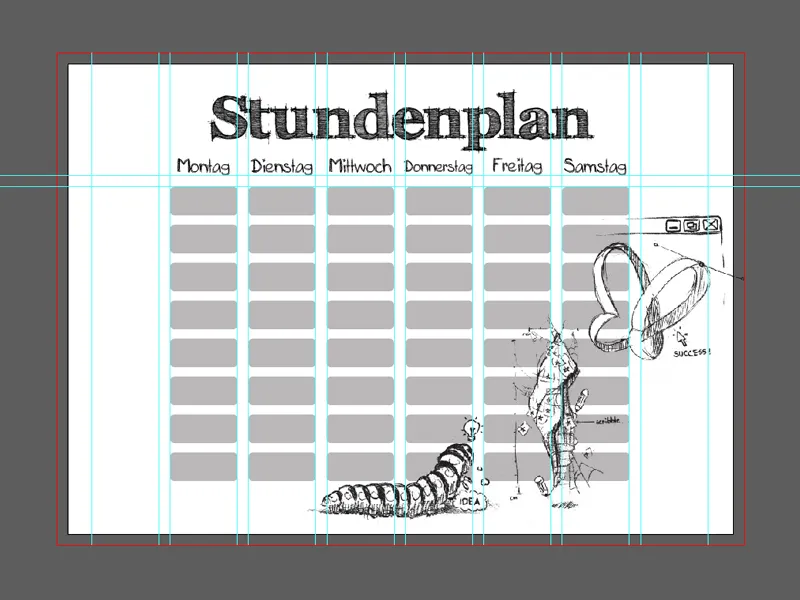
Korak 5 - Ime, razred in urniki
Zdaj potrebujemo nekaj polj za ime lastnika, razred ter polja z ustrezno urnikom.
Za to preprosto kopiramo eno od polj z dnevi v tednu (preprosto z dvojnim klikom vstopimo v skupino).
Te površine je mogoče enostavno podaljšati - brez izgube zaobljenih robov:
Preprosto z Orodje za direktno izbiro (A) ob pritisnjenem miškinem gumbu potegnemo okvir okoli strani, ki jo želimo podaljšati, in nato ob pritisku na tipko Shift potegnemo v želeno smer..webp?tutkfid=90035)
V tem primeru smo dodali stolpec za "Čase" ter polje za ime in razred.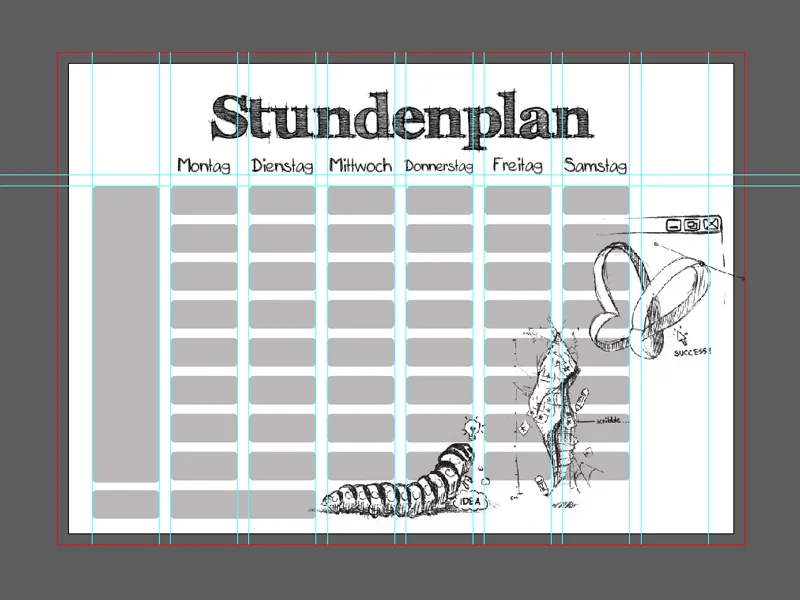
Zdaj moramo le še nasloviti in izpolniti polja.
Ponovno ustvarimo nekaj polj z besedilom (za to lahko dupliramo že obstoječa polja z besedilom) ter jih ustrezno prilagodimo.
V tem primeru uporabljam Mia's Scribblings ~ z velikostjo pisave 12pt - in kot vedno poravnano na sredini.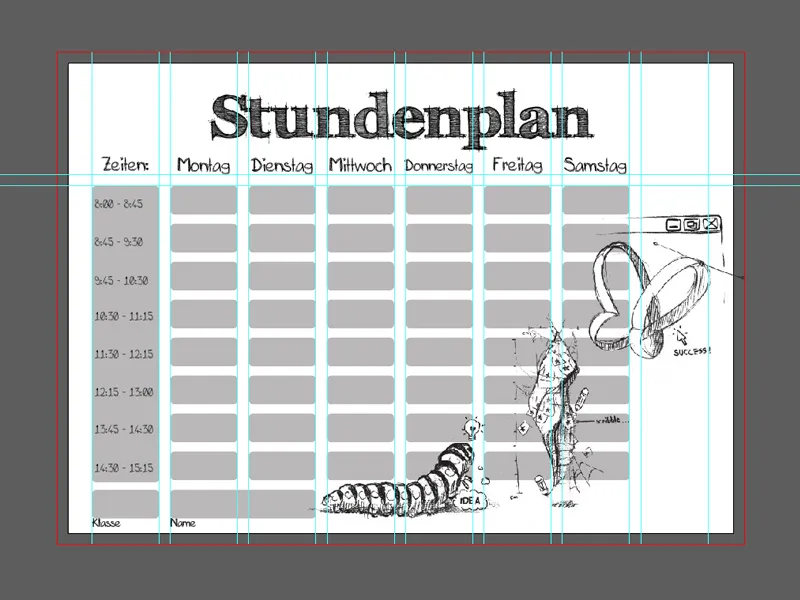
Korak 6 - Zadnje popravke
Zadnje sem še nekaj spremenila.
Npr. sive površine za dneve v tednu sem pobarvala modro in malo zmanjšala prosojnost (Ogledalo>Prosojnost).
Nadalje sem veliko polje "Časi" zamenjala z več manjšimi temno sivimi polji in pisavo pobarvala belo.
Polu in imensko polje sem obrobila ter risbo malce bolj primerno premaknila.
Kot majhen poudarek sem zmečkala list papirja, ga optično prebrala in preko Datoteka>Postavi… list nastavila kot ozadje.
Preprosto povlecite sliko v pravo velikost (DIN A4) in jo premaknite pod Postavi>Uredi>V ozadje .
Popolnoma se prilega ročnim pisavam!
Sedaj lahko natisnete svoj urnik (upoštevajte obrezovanje) in ga shranite kot PDF.